
Autodesk Vehicle Tracking 2021
附安装教程- 软件大小:1005.88 MB
- 更新日期:2020-04-29 10:20
- 软件语言:简体中文
- 软件类别:3D/CAD软件
- 软件授权:免费版
- 软件官网:待审核
- 适用平台:WinXP, Win7, Win8, Win10, WinAll
- 软件厂商:

软件介绍 人气软件 下载地址
Autodesk Vehicle Tracking 2021是一款非常受欢迎的车辆运动模拟和道路预测工具,该软件的作用是模拟车辆在蜿蜒曲折的各种道路和路径中的行为,对危机情况下的汽车行为进行编程;新版本不仅功能强大,功能范围不断扩大, 现在,它不再是一个单一的程序,而是一套与运输有关的程序,其中包括转向车辆,轻轨车辆和飞机的车辆后掠路径预测,停车位设计和环形交叉路口设计;用户可以使用它进行开发和计划方案;它不仅可以用于测试场景,还可以从头开始进行路线调整,以这种方式使用时,您可能会发现需要限制转向角,这可以通过几种方式来完成,但是可以说,在开发环境中最有用的是转弯半径;例如,如果要为住宅开发采用标准曲线半径;然后可以将该半径设置为所有转弯和所有车辆的极限内轮半径;在项目的早期计划阶段,用户可能会发现好的旧转弯模板已成为其自己的模板,可以使用模板向导为重要的车辆生成模板,并使用它们作为道路布局的基础;在优化设计时,可以使用更复杂的工具来测试关键位置;可以编辑使用脚本生成的转弯,而不能编辑使用模板向导生成的转弯;需要的用户可以下载体验
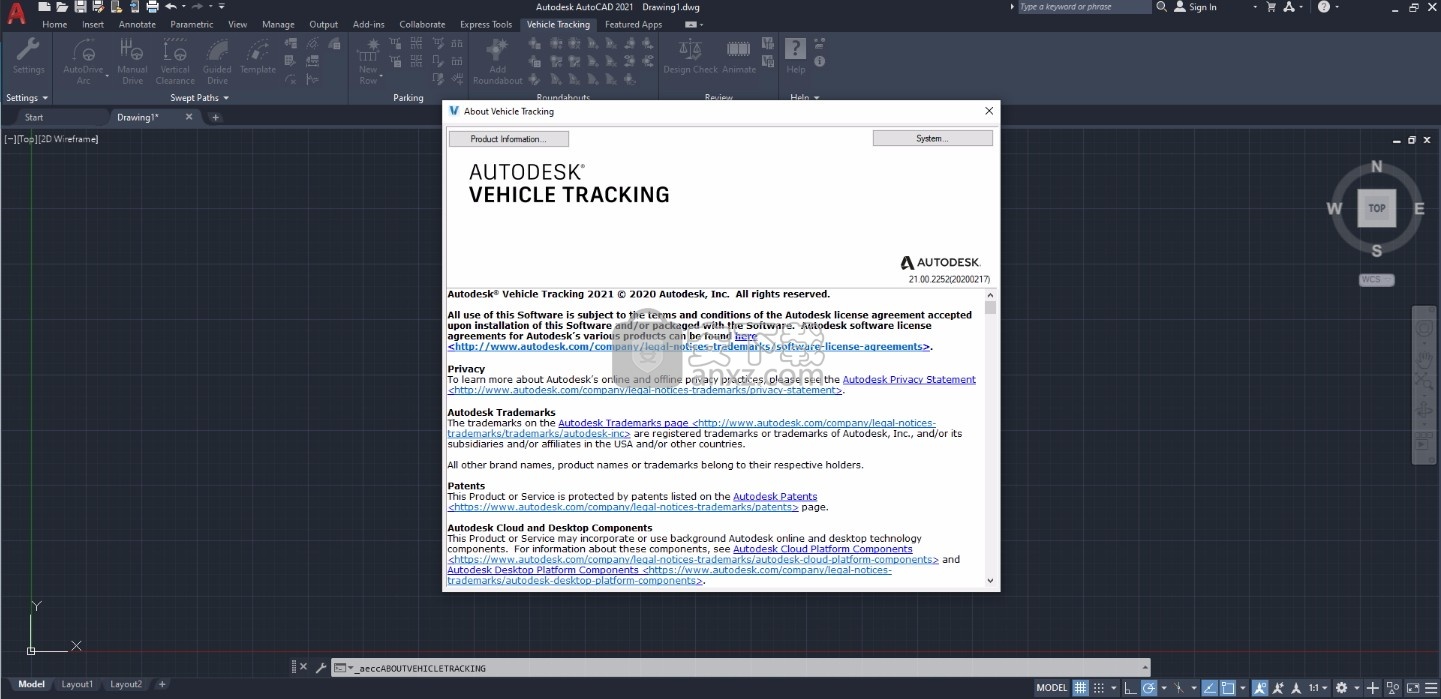
新版功能
1、更新了功能区图标以遵循新的 AutoCAD 风格。
2、添加了 UK FTA (Freight Transport Association) Design for Deliveries 2006 Design Vehicles。
3、添加了 UK FTA (Freight Transport Association) Design for Deliveries 2016 Design Vehicles。
4、如果图形包含来自更高版本 Vehicle Tracking 的数据,防止在打开此类图形时显示警告对话框。
5、PurgeVehicleTracking 命令现在会处理 CMDDIA 设置,并且可以在脚本中运行。
软件特色
1、扩展AutoCAD平台
Vehicle Tracking中的设计和仿真工具与AutoCAD和Microstation环境集成在一起。
2、规划设计工具
使用后掠路径分析可以加快规划和设计过程。
3、快速评估选项
探索替代回旋处的设计方案,并评估安全性和标准合规性。
4、车辆后掠路径分析
直接在CAD环境中对车辆路径进行动画处理。使用多个摄像机角度甚至记录功能来创建2D或3D动画。
5、停车场设计
在数分钟而不是数小时内布置停车场。快速放置行,自定义海湾和道路。使用夹点轻松编辑替代设计。
6、回旋处设计
道路设计工具使用智能对象来帮助工程师按照各种国际设计标准创建和编辑回旋处的几何形状。
7、机场设计
通过检查滑行,展台净空,后推演习,喷射爆炸安全区,地面服务车辆的进入等来分析空侧车辆运行的所有方面。
8、轻轨和电车设计
评估电车和其他轻轨车辆的运动。对大多数单轴或双轴多轴转向架以及悬挂单元的路径进行建模。
安装步骤
1、用户可以点击本网站提供的下载路径下载得到对应的程序安装包
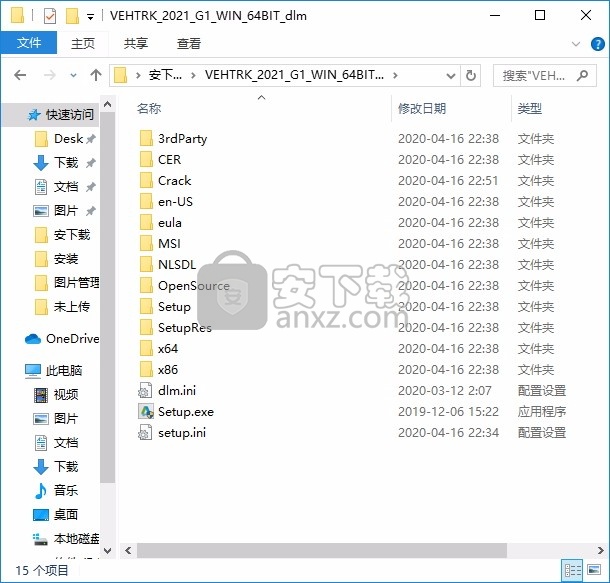
2、只需要使用解压功能将压缩包打开,双击主程序即可进行安装,弹出程序安装界面

3、同意上述协议条款,然后继续安装应用程序,点击同意按钮即可
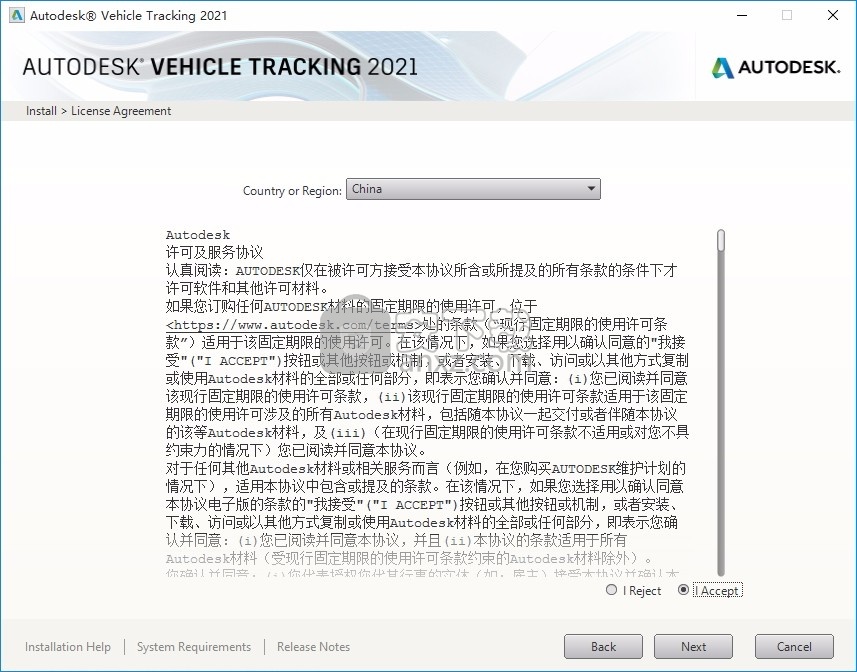
4、可以根据自己的需要点击浏览按钮将应用程序的安装路径进行更改

5、弹出应用程序安装进度条加载界面,只需要等待加载完成即可
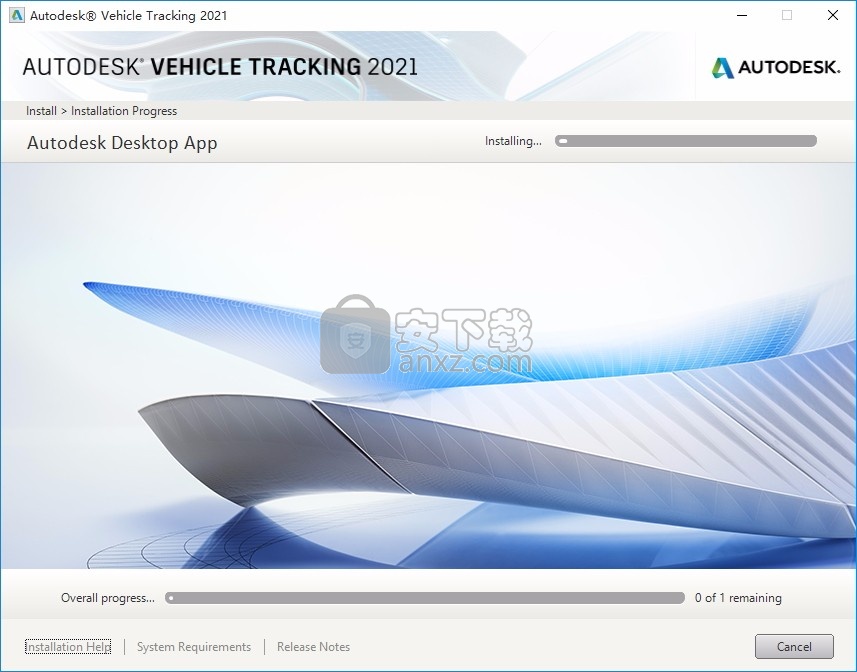
6、根据提示点击安装,弹出程序安装完成界面,点击完成按钮即可
方法
在之前需要把电脑中的网络断开,这样可以避免失败
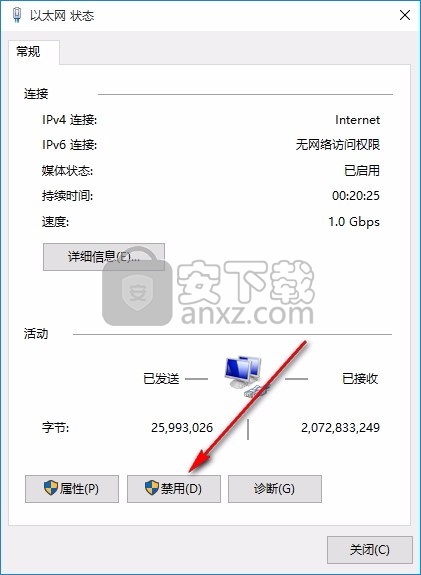
1、然后运行Autodesk Vehicle Tracking 2021,在弹出的界面中,点击“enter a serial number”;

2、此程序有30天的试用期,但是现在需要点击激活按钮
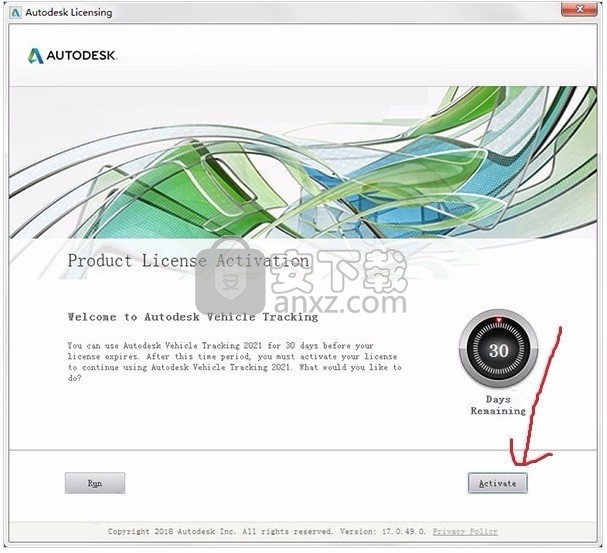
3、输入序列号【666-69696969】和密钥【955M1】;
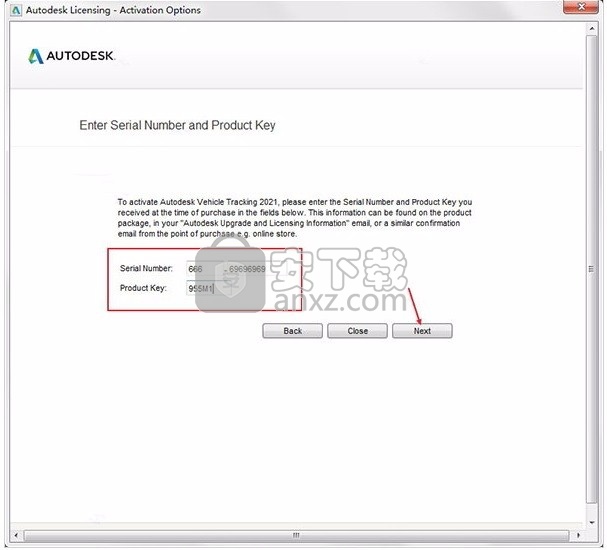
4、然后再弹出的界面中选择第二项“request an activation code......”;
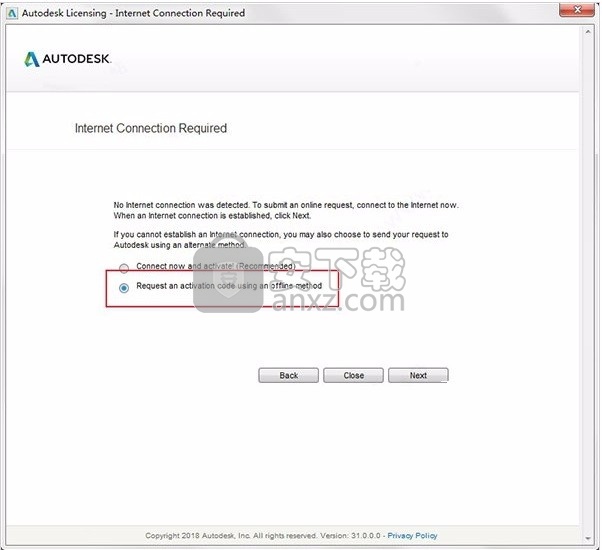
5、复制申请号,点击close关闭;重开软件,重复上面的步骤,当此时会多处“i have an...”,进行勾选
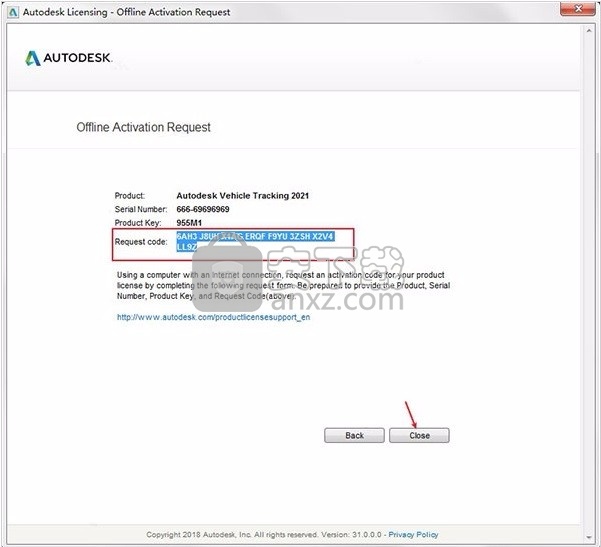
6、打开crack文件夹中的注册机“xf-adesk20_v2.exe”,首先一定要先点击patch,弹出“successfully patched”才能进行下一步
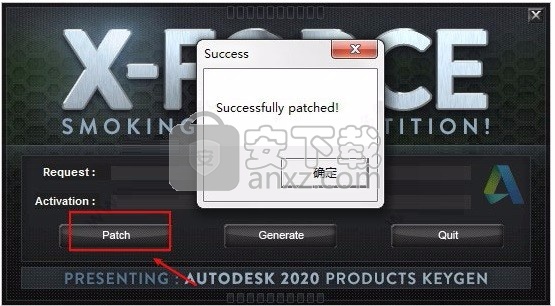
7、然后将软件中的request code中的内容复制到注册机中,点击generate将会出现activation激活码,复制到软件中,点击“next”;
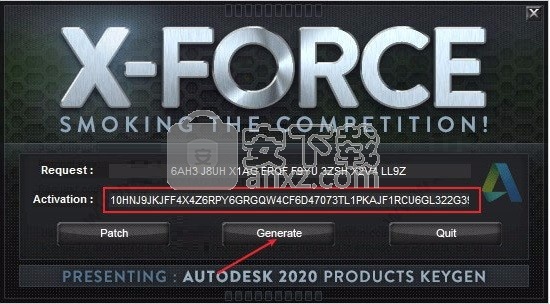
8、在命令行中输入"VEHICLETRACKING"命令,将激活码复制到软件注册框中,点击next即可
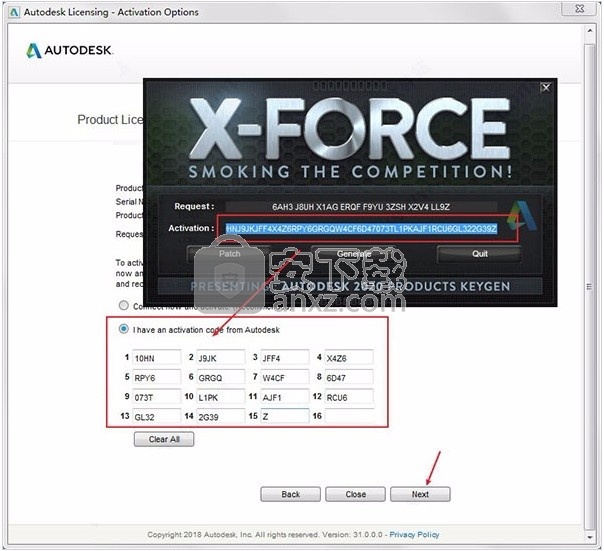
9、完成以上操作步骤就可以将应用程序完成,此时该程序已经
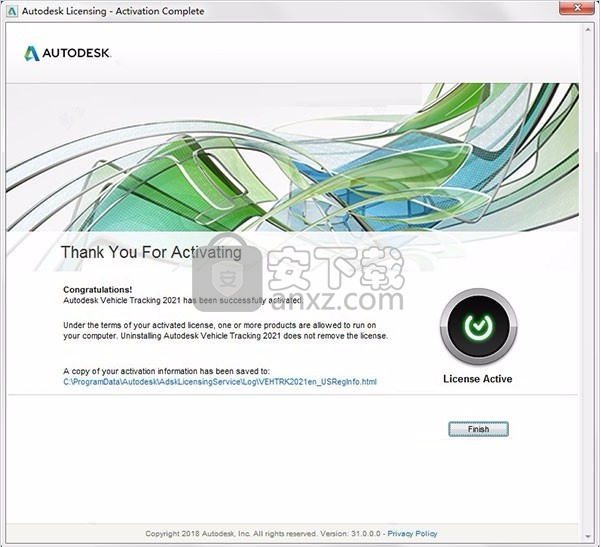
使用说明
在AutoCAD中运行Autodesk Vehicle Tracking
像往常一样运行AutoCAD。
如果系统设置正确,则Autodesk Vehicle Tracking应该位于顶部菜单栏上。 车辆跟踪尚未加载,但是只要您选择了“车辆跟踪”命令即可。 如果工具栏不可见,则可以从“车辆跟踪”菜单中选择“显示工具栏”以显示它。
单击任何“车辆跟踪”按钮以加载车辆跟踪。
注意:默认情况下,只有主“车辆跟踪”工具栏处于启用状态,其他功能可用作弹出菜单。 如果您希望使用永久显示的弹出按钮,请单击相关的主工具栏按钮以显示它们,并在关闭AutoCAD时使其保持打开状态。
手动加载和运行AutoCAD的Autodesk Vehicle Tracking
在AutoCAD和Civil 3D以外的所有衍生产品中
像往常一样运行AutoCAD 2017。
在命令行中键入APPLOAD。
如有必要,将“文件类型”框更改为包括* .ARX。
单击文件,然后浏览到Autodesk Vehicle Tracking目录(通常为C:\ Program Files \ Autodesk \ Autodesk Vehicle Tracking 2017)。
突出显示适合您的CAD系统的程序文件,如下所示:-选择文件ATRA 210_ARX.ARX。
单击打开。
返回“加载/卸载应用程序”对话框中,单击“加载”按钮,然后关闭“加载/卸载应用程序”对话框。
如果您使用配置文件,则使所需的配置文件为最新。
在命令行上键入VEHICLETRACKING。车辆跟踪将被加载,您的CAD系统将被配置为可以使用。
根据需要对其他配置文件重复步骤8和9。
在AutoCAD Civil 3D中
像往常一样运行Civil 3D 2017。
在命令行中键入NETLOAD。
如有必要,将“文件类型”框更改为包括* .DLL。
单击“文件”,然后浏览到“车辆跟踪”目录(通常为C:\ Program Files \ Autodesk \ Autodesk Vehicle Tracking 2017)。
突出显示适合您的CAD系统的程序文件,如下所示:-选择文件ATRC210_ARX。 DLL。
单击打开。
如果您使用配置文件,则使所需的配置文件为最新。
在命令行上键入VEHICLETRACKING。车辆跟踪将被加载,您的CAD系统将被配置为可以使用。
根据需要对其他配置文件重复步骤7和8。
关于在未安装车辆跟踪的情况下在AutoCAD中查看Autodesk车辆跟踪路径
如何使用代理图形和对象启用码设置查看车辆跟踪数据。
在Autodesk Vehicle Tracking中,路径实体是由Vehicle Tracking计算和绘制的自定义对象。因此,系统必须安装“车辆跟踪”才能更新和维护这些对象。
AutoCAD会使用称为代理图形的系统来处理包含自定义对象的图形,而无需提供其创作应用程序。代理图形类似于包含自定义对象分解版本的匿名块。但是,只有在创作和接收系统上都正确设置了某些系统变量后,代理图形才可见。
创作系统
为了将代理图形与图形一起保存,创作系统必须将系统变量PROXYGRAPHICS设置为1,将INDEXCTRL设置为3。启动“车辆跟踪”时,将它们与PROXYSHOW设置为1并将DEMANDLOAD设置为3。
接收系统
如果接收系统已安装了Vehicle Tracking,并且启动系统设置为“打开包含车辆跟踪数据的工程图时打开车辆跟踪”,则与其他任何实体一样,车辆跟踪数据也将可见。同样,如果安装了AutoCAD对象启用器,则将显示所有“车辆跟踪”数据。有关对象启用器的更多详细信息,请参见AutoCAD对象启用器。
如果接收系统没有安装车辆跟踪,或者安装了车辆跟踪,但是在打开包含车辆跟踪数据的图形时关闭了加载车辆跟踪,则仅当系统变量PROXYNOTICE设置为1时,AutoCAD才会报告缺少的应用程序。提示可能会向用户提供显示代理图形和/或不显示代理图形的选项。但是请注意,如果未将代理图形保存在图形中,那么即使选择“显示代理图形”也不会使其可见。还要注意,如果默认值为“不显示代理图形”,并且选择了“显示代理图形”,则需要发出REGEN命令以查看对象。
如果您决定不开始显示代理图形,则将PROXYSHOW设置为1将使它们在下一个REGEN之后可见(如果它们已保存在图形中)。
照常运行MicroStation。
如果您正在运行Bentley MX,则“实用程序”菜单可能不可见。选择文件菜单CAD菜单。
选择实用程序菜单MDL应用程序。
在可用应用程序列表中查找车辆跟踪。
如果列出了该应用程序,则将其突出显示并单击“加载”。关闭“ MDL应用程序”对话框。
如果未列出该应用程序,则单击“浏览”,然后在Autodesk Vehicle Tracking安装目录(通常为C:\ Program Files \ Autodesk \ Autodesk Vehicle Tracking 2021)中查找文件VEHICLETRACKING.MA。突出显示该文件,然后单击“确定”,然后单击“加载”。
现在,“车辆跟踪”应该在顶部菜单上可见,并且工具栏也应该可见。
单击任何“车辆跟踪”按钮以加载车辆跟踪。
注意:默认情况下,仅启用“主车辆跟踪”工具框架,并使用其他功能作为弹出窗口。如果您希望使用永久显示的弹出窗口,请转到“工具”工具箱,然后选择所需的“车辆跟踪”工具栏。
注意:如果Autodesk Vehicle Tracking开始但无法加载,则需要将MicroStation的库路径设置为指向:
C:\ Program Files(x86)\ Common Files \ Autodesk Shared \ CLM \ V5 \ MSVC14
关于Autodesk车辆跟踪设置
Autodesk Vehicle Tracking的使用方式在很大程度上取决于您要使用的方式。
该系统使用适合“典型”用途的默认设置进行设置。您将需要确定它们是否适合您的需求,并在必要时进行更改。
车辆的行为方式部分地由车辆参数控制,部分地由其行驶环境控制。一旦定义车辆,通常应视为固定车辆。但是,可以并且应该修改环境设置以适合您的特定情况。
有多种驱动模式可用,每种驱动模式都可以互换使用。每种都适合特定用途,您将需要确定最适合您的需求,的确可以归结为简单的偏好。除一种驱动模式外,所有驱动模式还具有控制其工作方式的设置。
最常见的问题原因之一是,车辆跟踪以一套单位(例如米)工作,而您的CAD系统以另一种单位(例如毫米)工作;因此在开始工作之前,请确保已将“车辆跟踪”比例设置为与工程图相匹配
车辆跟踪基于所述算法可以高度准确地计算后掠路径。但是,您可能希望通过对安全或间隙信封进行建模来考虑驾驶员的错误或现实世界中的缺陷
关于对铰接式半挂车车辆建模
铰接式车辆最好使用AutoDrive建模。 现有的用户可能更喜欢手动驾驶,这在倒车时需要一定的技巧。 如果仅对向前演习进行建模,则“ Follow and Script”可能是合适的。 如果要对反向演习进行建模,则Script不太可能有用,因为Script没有足够的智能来应对将迅速发展的过度表达。
牵引杆和多挂车车辆建模
具有多个铰接点的多挂车车辆在倒车时本质上非常不稳定,因此,很少倒车。 我们不鼓励使用Autodesk Vehicle Tracking来分析执行反向机动的多挂车车辆,因为它可能给设计的适用性带来错误的印象。 在“车辆跟踪”中,“自动驾驶”将为您带来良好的效果。
飞机模型
最好使用“自动驾驶”或“跟随”来模拟滑行飞机。 如果要创建定义明确的简单操作的模板,脚本也可能是合适的。
如果要按照现有的停机坪标记对飞机建模,则遵循将是适当的。 如果要飞行员的眼睛跟踪,则需要将前进路径点更改为飞行员/驾驶员必须在开始驾驶之前完成此操作。 如果车辆无法通过转弯,则可以尝试延长路段长度,飞行员离有效前轴的距离越远,该值可能需要越大。
如果您试图确定停机坪标记的位置,则AutoDrive可能更合适。 您可能会在AutoDrive中使用“前进弧”选项,该选项会尝试以最小的转弯弧线行驶,并且仅对长直段使用“前进轴承”。
组合转向车辆建模
链接对最合适的驱动模式影响很小。 但是,后转向车辆在手动驾驶模式下没有“放手”功能,在自动驾驶模式下没有“前进轴承”功能。
只能链接整个车轴组,因此在多车轴组中对单个链接车轴建模的最佳方法是作为自转向车轴。 将车轴组类型设置为“固定”,然后选中链接的车轴上的“自封”框。 默认情况下,自转向摩擦系数为0.0时,将基于剩余的固定轴计算有效轴位置,并且自转向轴上的车轮将绕这些轴的旋转中心旋转。
人气软件
-

理正勘察CAD 8.5pb2 153.65 MB
/简体中文 -

浩辰CAD 2020(GstarCAD2020) 32/64位 227.88 MB
/简体中文 -

CAXA CAD 2020 885.0 MB
/简体中文 -

天正建筑完整图库 103 MB
/简体中文 -

Bentley Acute3D Viewer 32.0 MB
/英文 -

草图大师2020中文 215.88 MB
/简体中文 -

vray for 3dmax 2018(vray渲染器 3.6) 318.19 MB
/简体中文 -

cnckad 32位/64位 2181 MB
/简体中文 -

Mastercam X9中文 1485 MB
/简体中文 -

BodyPaint 3D R18中文 6861 MB
/简体中文


 lumion11.0中文(建筑渲染软件) 11.0
lumion11.0中文(建筑渲染软件) 11.0  广联达CAD快速看图 6.0.0.93
广联达CAD快速看图 6.0.0.93  Blockbench(3D模型设计) v4.7.4
Blockbench(3D模型设计) v4.7.4  DATAKIT crossmanager 2018.2中文 32位/64位 附破解教程
DATAKIT crossmanager 2018.2中文 32位/64位 附破解教程  DesignCAD 3D Max(3D建模和2D制图软件) v24.0 免费版
DesignCAD 3D Max(3D建模和2D制图软件) v24.0 免费版  simlab composer 7 v7.1.0 附安装程序
simlab composer 7 v7.1.0 附安装程序  houdini13 v13.0.198.21 64 位最新版
houdini13 v13.0.198.21 64 位最新版 















